电梯物联网平台使用手册
电梯无线远程机监视平台软件使用说明书-厂家管理员(SJT-WCR)

电梯无线远程监视平台使用说明书(厂家管理员)SYL G1.综述1.1蓝光电梯无线远程监视平台(Internet版),移动GSM无线网络与INTERNET网络完美结合;采集电脑板、变频器数据无线远传实施电梯互联网远程监视;功能与特点:利用移动通讯网的数据业务,实现电梯实时、定时数据传送的低成本电梯监视;任何上网电脑都可以通过登录指定网址授权成为监视中心,监视中心无需任何软件;多级权限管理,厂家监视,小区监视任意设定;监视中心、维修人员与电梯控制系统之间实现电梯故障短信报警、异地参数查阅,调试指导;监视中心具有维护记录查询功能;监视中心具有电梯运行状态评价、预警功能;监视中心软件的数据库管理功能可提供十万台电梯的档案管理、运行记录、故障记录及维护记录的查询打印功能。
1.2本系统软件采用B/S结构,无需下载客户端。
用于监测客户电梯各种状态、诊断电梯故障等提供便捷的方式。
本系统具有安全可靠、使用方便、便于管理等特点。
1.3系统结构示意图SYL G2.系统主要功能2.1厂家级管理员说明 2.1.1 厂家管理员管理选项厂家级管理员管理选项有:添加电梯、编辑删除电梯信息、新增区域、编辑删除区域信息、修改登录用户名、密码。
1) 新增区域,此选项添加厂家管理员名下区域管理用户名密码,可以方便的添加下级区域用户。
2) 编辑删除区域信息,此选项可以进行编辑或删除已添加的区域用户信息。
进入此功能后,会看到厂家管理员名下的区域用户列表,点击“编辑”可以进入编辑此区域信息。
点击“删除”则删除此用户。
编辑界面:此功能还可通过关键字搜索以缩小选择范围。
3) 添加电梯功能,点击“添加电梯”进入添加电梯功能,此功能可以在已添加的区域里添加电梯信息,已确定电梯由那个区域进行监视。
进入此功能后,需要添加电梯的详细信息,如电梯名称、变频器版本等信息,并且可以设置短信报警功能,如果此电梯出现故障,则对此电梯的管理者自动发出报警短信。
S YL G电梯名称:显示在监视界面的电梯名称;断线时间:表示该时间内没有收到电梯信息,认为系统无线通讯断开;GsmNo:绑定的SIM 卡号码,从列表中选择,如果没有表明不能添加电梯;变频器版本,与变频器通讯时指明变频器型号;是否短信报警,是否启用短信报警功能,配置:配置需要报警的故障码。
电梯系统操作手册-详细版

电梯物联网系统用户使用手册中景恒基云端物联网科技成都有限公司2016年 5月目录1引言....................................................... 错误!未定义书签。
编写目的............................................... 错误!未定义书签。
术语表................................................. 错误!未定义书签。
2安装及卸载指南............................................. 错误!未定义书签。
运行环境............................................... 错误!未定义书签。
系统安装............................................... 错误!未定义书签。
初始化说明............................................. 错误!未定义书签。
卸载说明............................................... 错误!未定义书签。
3系统说明................................................... 错误!未定义书签。
系统登录............................................... 错误!未定义书签。
用户首页............................................... 错误!未定义书签。
系统操作流程图 ......................................... 错误!未定义书签。
客服中心............................................... 错误!未定义书签。
MD-649 4G DTU 使用手册.pdf_1694467279.321124说明书

MD-6494G DTU使用手册目录第一章产品介绍 (3)1.1产品简介 (3)1.2产品外观 (5)1.3标准配件 (6)1.4安装尺寸 (8)1.5工作原理 (9)1.6规格参数 (10)1.6.1技术参数 (10)1.6.2指示灯说明 (12)1.6.3串口定义 (12)1.7技术优势 (12)1.8典型应用 (13)第二章设备配置 (14)2.1配置方法 (14)2.1.1准备工作 (14)2.1.2配置MD-649 (14)2.2配置参数介绍 (22)2.3关于MD-649多数据中心的配置说明 (25)2.4恢复出厂设置 (27)2.5固件更新 (27)2.6远程配置 (29)附录1:点到中心调试案例 (33)附录2:驿云串口通调试案例 (37)附录3:数据中心的搭建 (42)附录4:DTU串口AT命令 (45)附录5:DTU短信模式及短信数据格式 (48)附录6:驿唐DTU连接S7-200结合组态软件通信案例 (52)附录7:驿唐DTU连接松下PLC远程下载程序案例 (64)附录8:驿唐DTU连接三菱PLC远程下载程序案例 (72)附录9:MD-649连接PLC结合透传数据中心和驿云实现远程数据采集和程序下载案例 (82)本手册适用于如下型号:型号说明MD-649V支持LTE4G Cat4网络,同时向下兼容3G和2G网络MD-649V1支持LTE4G Cat1网络第一章产品介绍本章主要介绍MD-649的外观、配件、规格参数和使用原理。
1、产品简介2、外观3、配件4、安装尺寸5、使用原理6、规格参数7、技术优势8、典型应用1.1产品简介MD-649是驿唐推出的经典4G DTU产品。
与传统GPRS DTU相比,MD-649工作在4G网络下,具有高速数据传输能力。
LTE4G Cat4网络理论下行速率最高可达100Mbps,上行速率可达50Mbps;LTE-FDD Cat1网络最高下行速率为10Mbps,最高上行速率为5Mbps,LTE-TDD Cat1网络最高下行速率为7.5Mbps,最高上行速率为1Mbps。
汇川科技-电梯行业IOT模块-硬件手册说明书

电梯行业IOT模块硬件手册苏州汇川技术有限公司Suzhou Inovance Technology Co.,Ltd.地址:苏州市吴中区越溪友翔路16号全国统一服务电话:4000-300124网址:PS00002485A02前言 (1)安全注意事项 (3)产品信息 (4)接口定义 (5)技术规格 (7)安装信息 (9)面板示意图及连接配线 (11)典型应用 (15)使用说明 (17)保修协议与保修卡 (18)■资料简介本系列产品可采集本地设备运行状态、故障等数据,可以通过4G网络、WIFI或以太网等形式与汇川的物联网服务器通信,实现远程监控维护等功能。
用户可通过访问WEB服务器对本地设备进行状态监测和故障分析。
具有安全可靠、应用广泛、稳定性强的特点。
该系列产品广泛应用于电梯行业。
在使用本产品前,请您仔细阅读本手册,以便清楚地掌握产品的特性,更安全地使用本产品。
手册主要描述了产品的规格、安装尺寸、端口定义、性能参数、连接配线、典型应用等。
■关于手册获取手册升级,恕不另行通知,若获取最新手册,请通过以下方式获取:与您的产品销售商联系登陆汇川技术官方网站下载。
■版本变更记录■订购信息■选购件清单安全注意事项用户名和密码是设备远程操作鉴权凭证,用户应妥善保管并做好足够的防范措施来防止他人盗用。
若用户名和密码被盗用,可能会造成重大损失。
用户在使用设备进行远程操作前,应先和现场沟通,确保安全的情况下才能进行远程操作,否则可能会造成重大损失。
本产品为工业控制产品,且其远程数据交互是基于网络技术,汇川技术已采取必要的技术手段来保证数据安全,但仍可能存在黑客入侵等非本公司所能控制或负责的网络完全方面风险,若非本产品本身的质量缺陷所造成的危害,本公司不承担相关损失。
产品信息■型号说明接口定义图-1接口分布示意图LED指示灯的具体状态示意如下表所示:常灭技术规格表–1WIFI/串口技术规格安装信息■安装使用环境■安装尺寸具体安装尺寸要求如下(单位:mm):■导轨安装12AB1.将模块背面的DIN导轨安装用挂钩向下拉出。
电梯物联网的通信方法和协议转换器

电梯物联网的通信方法和协议转换器随着城市化进程的加速,高层建筑如雨后春笋般涌现,电梯作为垂直运输的重要工具,其安全性和可靠性变得至关重要。
电梯物联网应运而生,它通过将电梯与互联网连接,实现对电梯运行状态的实时监测、故障预警和远程管理。
而在电梯物联网中,通信方法和协议转换器是实现数据传输和交互的关键技术。
一、电梯物联网通信方法1、有线通信(1)RS-485 总线RS-485 总线是一种常见的有线通信方式,具有传输距离远、抗干扰能力强等优点。
在电梯物联网中,可用于连接电梯控制器与传感器、采集设备等,实现数据的传输。
(2)以太网以太网是一种成熟的网络通信技术,具有高速、稳定的特点。
通过在电梯井道内铺设以太网线缆,可以实现电梯与远程服务器之间的快速数据通信。
2、无线通信(1)WiFiWiFi 技术在日常生活中广泛应用,其优点是传输速度快、覆盖范围较广。
但在电梯井道这样的特殊环境中,信号容易受到干扰和衰减。
(2)蓝牙蓝牙通信适用于短距离的数据传输,常用于连接电梯内的手持设备与电梯控制系统。
(3)ZigbeeZigbee 具有低功耗、自组网等特点,适合大规模的物联网设备组网,但数据传输速率相对较低。
(4)NBIoT 和 LoRaNBIoT(窄带物联网)和 LoRa(远距离无线电)是专为物联网设计的低功耗广域网技术。
它们能够实现远距离、低功耗的数据传输,适用于对电梯运行状态的长期监测。
二、协议转换器在电梯物联网中的作用由于电梯系统中可能存在多种不同的通信协议和接口标准,为了实现不同设备之间的互联互通,需要使用协议转换器。
协议转换器的主要功能包括:1、协议转换将不同的通信协议转换为统一的标准协议,使得数据能够在电梯物联网中顺畅传输。
例如,将电梯控制器使用的专有协议转换为通用的TCP/IP 协议。
2、数据格式转换不同设备产生的数据格式可能不同,协议转换器能够将其转换为统一的格式,便于数据的处理和分析。
3、接口适配适配不同的物理接口,如将 RS-232 接口转换为 USB 接口,或者将以太网接口转换为无线接口。
电梯物联网公共服务云平台解决方案

电梯物联网公共服务云平台解决方案目录第一部分概述 (3)1.1 项目背景 (3)1.2 建设目标 (3)1.3 设计原则 (3)1.3.2 实用性 (4)1.3.3 可靠性 (4)1.3.4 安全性 (4)1.3.5 开放性 (4)1.3.6 高集成性 (4)1.4 设计依据 (5)第二部分总体设计 (6)2.1 整体规划 (6)2.2 架构设计 (7)2.2.1 设备接入层 (8)2.2.2 网络传输层 (8)2.2.3 中心管理层 (9)2.2.4 业务处理层 (1)第三部分详细设计 (10)3.1 系统组成 (10)3.4 电梯救援指挥管理系统设计 (12)3.4.2 系统管理 (13)3.4.3 设备管理 (13)3.4.4 故障处理 (14)3.4.5 电梯监控 (15)3.4.6 地理位置 (16)3.4.7 统计报表 (17)第四部分产品介绍 (20)4.2 产品规格 (20)4.3 详细参数 (21)第一部分概述1.1 项目背景随着经济的发展和城市化进程的加快,电梯的数量增长迅速,应用范围越来越广泛。
我市目前在用电梯为4.3 万余台,市政府还计划为楼层高于6 层的房屋改造加装电梯,估计约在2~3 万部电梯,数量为全省第一,特别是近年来,我市电梯数量以每年20%以上的速度增长,已经成为发展国民经济,改善人民生活不可缺少的重要工具。
电梯作为一种特殊产品,一方面主要是乘载人员,乘载人员就是操作人员,一般未经专门培训,没有电梯操作的相关安全知识和技能;另一方面广泛地应用于各类人员聚集公共场所,一旦发生困人故障,社会影响较大。
因此如何持续保持电梯的安全性能和质量,提高对困人电梯应急救援的能力已成为全社会关心的问题。
1.2 建设目标建设本项目的目标是通过建设电梯运行安全物联指挥平台,实现对电梯日常运行、故障以及维保等记录进行跟踪,及时发现电梯隐患,对发生的电梯困人故障进行实时安抚,并配合及时高效的救援,提高维保单位的救援服务,最终达到良好的社会效益。
电梯安全远程监测物联网及应急处置平台解决方案

• 再遇到电梯中有人被困时, 通过按下轿厢内的报警按钮, 可以自动呼叫中心,系统可 以自动记录报警过程,以及 报警处理过程。
统 计 分 析
• 系统可以按电梯类型、品牌、维 保单位、日期、故障类型等字段 自动统计电梯的故障类型和故障 信息,便于维保单位和生产企业 的质量监督与管理。
1 0
计算机电话集成(CTI)功能
智能应答(呼入,自动语音应答)、多方通话、来电信息弹出功能、同步全 程通话录音功能、外呼功能、提供IP PHONE接口。
IVR自动语音导航功能
IVR语音导航可以根据96333不同的业务要求定制个性化语音导航,以满足不 同的服务需求。语音导航功能也可实现电话自动转接,将非紧急处理事件转 接至12365或相关部门固话,以保障困人救援等紧急事件的通畅处理,也可以 转到固定电话上,解决坐席资源紧张的问题。
2017/12/20
目 录
项目简介及构成
系统功能
应急指挥中心功能介绍 终端产品功能
与96333模式的和互补性分析
项目价值 项目案例
1 1
呼叫中心系统架构
1 2
呼叫中心系统功能
自动呼叫分配(ACD)功能
96333呼叫中心ACD/PBX支持主被叫号码、呼叫所在地、主叫输入号码。
1 8
电梯黑匣子
1 9
电梯运行安全显示终端
2 0
系统性能指标 在网络条件满足的情况下:
故障报警响应时间:< 5s 故障误报率:< 0.5% 故障漏报率: < 0.3% 故障/救援发生到系统响应时间:5秒内
平均救援时间:缩短一半以上时间(其他环节配合)
2 1
ቤተ መጻሕፍቲ ባይዱ
DS-3WF01C-2N安装使用手册_20160619

使用无线进行传输,摆脱了传统方案传输距离的限制,省却了传统方案所 采用抗拉伸专用随行线缆的昂贵费用。由于没有大量的布线工作,施工方式极 为便捷,周期大大缩短,节省了大量的人力资源。
2 安装主机
磁体(平面摆放)安装
1 组合设备与磁铁支架
2 平面摆放设备
以上多种安装方式可视实际需要进行选择,吸顶、扎带主要应用于顶部安 装位置,磁铁(平面摆放)安装主要应用于轿厢顶部或井道底部安装;轿 厢顶部设备,如有扎带捆绑位置,也可以选择扎带安装;
平面摆放安装设备尽量在设备四周增加固定的遮挡物,避免由于长期震动 导致设备滑动,造成信号质量变差或设备掉落;
确认视频监控效果
信号指示灯正常后,可以通过机房设备观察轿厢监控视频,同时开启电梯, 观察电梯运行过程中,视频是否保持流畅,没有卡顿。
• 如果视频流畅。安装合格。 • 如果视频出现卡顿,则需要观察信号指示,确认是否正常;如果信号指示 不正常,请尝试调整设备方向和相对位置;如果信号指示正常,建议尝试更 换信道; • 如需采用标准频率,相邻电梯建议按信道号1、6、11进行间隔划分;如可 以采用非标频率,优先选择2.7GHz信道,以便避开3/4G信号干扰。
用户可以根据需求及现场条件灵活选择安装方式。
1.2 主机外观及接口
2.设备安装
2.1 安装流程
开始 安装准备 初始配置 选择安装位置 选择安装方式 设备连线 设备上电 调试确认 合格
结束
不合格
多奥智慧电梯(梯控、电梯监视、电梯物联网)功能说明书

智慧电梯功能说明书多奥智慧电梯系列产品是电梯系统的伴生品,全系产品以解决电梯安全问题为核心。
深圳多奥专注研发电梯安全检测类产品及相关解决方案,历时多年的深入研究,经历五代的产品更替,目前产品已定型全面推广。
产品数据精准,服务广泛,技术引领市场前端。
其中包括电梯监管、运营和运维管理的“多奥APP 管理端”,电梯监测的核心设备“多奥智能电梯黑匣子”,电梯报警的“一键呼”,电梯监控,电梯广告,智能梯控。
而多奥手机APP(物联网智能电梯监测设备)与之相配的有电梯物联应用平台、电梯应急救援处置平台、电梯终端设备等。
我们坚信最好的医疗是保持健康,最好的电梯安全措施是防患于未然。
电梯维保,责任大于形式,多奥智慧电梯系统让这一切成为可能。
多奥智慧电梯(电梯物联)系列产品通过对电梯维保、运行、资产等数据的采集、分析与结果展现,帮助电梯使用单位及时发现电梯安全隐患与管理漏洞、大幅提高电梯维保质量、降低管理成本、轻松做到对电梯安全事故的事先预防准、事中处置快、事后追责清(智慧电梯-电梯物联)。
电梯安全管理:通过部署在轿厢内的传感器,实时对电梯运行状态进行采集、汇总、分析,依据电梯安全模型向系统管理者明示各电梯安全运行水平,为电梯安全相关工作提供据测支持。
电梯维保管理:通过特有的防伪维保考核技术,实现对电梯维保单位、人员、任务、频率、检测点位、维修内容等的数据化管理,确保物业单位能够对电梯维保情况了如指掌,便于对维保单位的考核,监管。
电梯资产管理:帮助物业单位实现电梯及相关配件、资产的登记与管理。
应急呼叫报警:管家系统支持一键报警和救援通话功能,该报警系统可加装在原电梯报警按键位置。
能预设多部应急电话,当故障发生时,可人工触动报警按钮,系统自动联播各应急电话,并自动发送报警信息,保障报警信息的有效传达。
应用优势:电梯管理降成本,提效率:电梯管家可对电梯资产、维保过程进行全面智能、规范的管理,维保过程无需其他人员跟踪、配件更换更可做到有理有据。
电梯物联网平台使用手册

电梯物联网平台使用手册(总28页)--本页仅作为文档封面,使用时请直接删除即可----内页可以根据需求调整合适字体及大小--电梯物联网平台使用手册Great2014一、用户登录打开网页平台出现登陆界面,输入平台账号以及密码(登录域名、账号密码与一代平台所配的账号密码一致,权限继承一代平台的权限)。
如果用户已经获取电梯物联网登陆账号信息,在相应输入框内输入用户名,密码等信息后,即可登录系统;如果用户没有电梯物联网登陆账号信息,需要联系汇川客服人员来解答有关问题。
登录方式如图1-1图1-1二、权限管理权限管理用户管理角色管理登录首页后首先进入权限管理模块,权限管理模块分为角色管理和用户管理两个子模块,用户先进行角色信息的创建,再进行用户的创建。
角色管理进行新建角色:点击角色管理,进入添加角色,如图2-1;图2-1填入角色名称及角色描述后提交,如图2-2:图2-2给新建的角色分配权限所有新建的角色都需要分配权限才能使用,选中新建的角色名称,点击对应菜单,勾选需要对角色分配的权限后提交,这样就创建好了一个角色。
如图2-3图2-3需要按此依次创建安装单位用户、维保单位用户、产权单位用户、使用单位用户、物业单位用户的角色及分配权限;用户管理用户管理模块用于添加用户开户。
新建用户:点击添加用户按钮,依次填入用户资料后提交,如图2-4图2-4新建用户角色分配新建的用户都需要分配角色才能使用,选中新建的用户名称,点击对应角色,勾选需要对用户分配的角色后提交,这样就创建好了一个用户。
如图2-5图2-5三、系统管理系统管理自定义设置自定义设置用户可根据自身需求对界面进行个性化设置,依次填入资料后提交,可设置界面的名称、LOGO、背景等信息。
如图3-1图3-1四、档案管理档案管理模块用于电梯的基本信息创建,有制造厂商管理、楼盘管理、单位管理、电梯信息管理、智能终端管理、电梯分配管理 6个子模块。
档案管理电梯信息管理单位管理楼盘管理智能终端管理电梯分配管理制造厂商管理电梯信息查看出厂信息管理安装信息管理维保信息管理产权单位管理维保单位管理安装单位管理使用单位管理物业单位管理制造厂商管理点击档案管理,进入制造厂商管理,点击右上角“添加制造厂商”.。
5GHz 500米电梯网桥 Web操作手册说明书

5 GHz 500米电梯网桥Web操作手册法律声明版权所有©杭州海康威视数字技术股份有限公司2022。
保留一切权利。
本手册的任何部分,包括文字、图片、图形等均归属于杭州海康威视数字技术股份有限公司或其关联公司(以下简称“海康威视”)。
未经书面许可,任何单位或个人不得以任何方式摘录、复制、翻译、修改本手册的全部或部分。
除非另有约定,海康威视不对本手册提供任何明示或默示的声明或保证。
关于本产品本手册描述的产品仅供中国大陆地区销售和使用。
本产品只能在购买地所在国家或地区享受售后服务及维保方案。
关于本手册本手册仅作为相关产品的指导说明,可能与实际产品存在差异,请以实物为准。
因产品版本升级或其他需要,海康威视可能对本手册进行更新,如您需要最新版手册,请您登录海康威视官网查阅()。
海康威视建议您在专业人员的指导下使用本手册。
商标声明●为海康威视的注册商标。
●本手册涉及的其他商标由其所有人各自拥有。
责任声明●在法律允许的最大范围内,本手册以及所描述的产品(包含其硬件、软件、固件等)均“按照现状”提供,可能存在瑕疵或错误。
海康威视不提供任何形式的明示或默示保证,包括但不限于适销性、质量满意度、适合特定目的等保证;亦不对使用本手册或使用海康威视产品导致的任何特殊、附带、偶然或间接的损害进行赔偿,包括但不限于商业利润损失、系统故障、数据或文档丢失产生的损失。
●您知悉互联网的开放性特点,您将产品接入互联网可能存在网络攻击、黑客攻击、病毒感染等风险,海康威视不对因此造成的产品工作异常、信息泄露等问题承担责任,但海康威视将及时为您提供产品相关技术支持。
●使用本产品时,请您严格遵循适用的法律法规,避免侵犯第三方权利,包括但不限于公开权、知识产权、数据权利或其他隐私权。
您亦不得将本产品用于大规模杀伤性武器、生化武器、核爆炸或任何不安全的核能利用或侵犯人权的用途。
●如本手册内容与适用的法律相冲突,则以法律规定为准。
前言本节内容的目的是确保用户通过本手册能够正确使用产品,以避免操作中的危险或财产损失。
电梯物联网平台使用手册簿
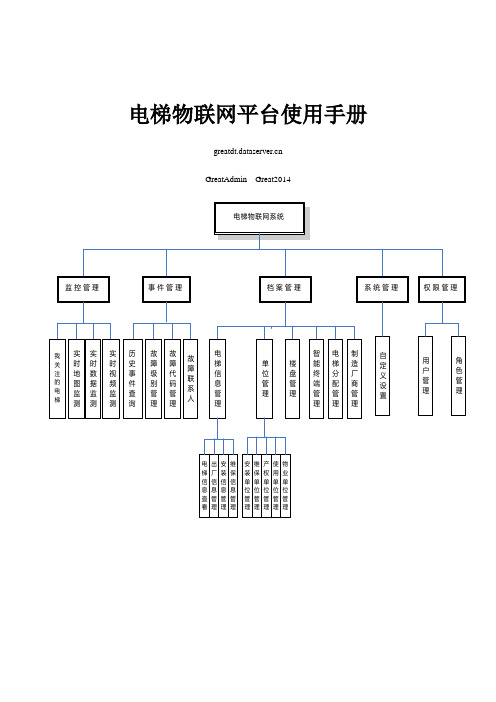
电梯物联网平台使用手册GreatAdmin Great2014一、用户登录1.1 打开网页平台出现登陆界面,输入平台账号以及密码(登录域名、账号密码与一代平台所配的账号密码一致,权限继承一代平台的权限)。
如果用户已经获取电梯物联网登陆账号信息,在相应输入框输入用户名,密码等信息后,即可登录系统;如果用户没有电梯物联网登陆账号信息,需要联系汇川客服人员来解答有关问题。
登录方式如图1-1图1-1二、权限管理登录首页后首先进入权限管理模块,权限管理模块分为角色管理和用户管理两个子模块,用户先进行角色信息的创建,再进行用户的创建。
2.1 角色管理2.1.1 进行新建角色:点击角色管理,进入添加角色,如图2-1;图2-12.1.2填入角色名称及角色描述后提交,如图2-2:图2-22.1.3给新建的角色分配权限所有新建的角色都需要分配权限才能使用,选中新建的角色名称,点击对应菜单,勾选需要对角色分配的权限后提交,这样就创建好了一个角色。
如图2-3图2-3需要按此依次创建安装单位用户、维保单位用户、产权单位用户、使用单位用户、物业单位用户的角色及分配权限;2.2 用户管理用户管理模块用于添加用户开户。
2.2.1新建用户:点击添加用户按钮,依次填入用户资料后提交,如图2-4图2-42.2.2新建用户角色分配新建的用户都需要分配角色才能使用,选中新建的用户名称,点击对应角色,勾选需要对用户分配的角色后提交,这样就创建好了一个用户。
如图2-5图2-5三、系统管理3.1 自定义设置用户可根据自身需求对界面进行个性化设置,依次填入资料后提交,可设置界面的名称、LOGO、背景等信息。
如图3-1图3-1四、档案管理档案管理模块用于电梯的基本信息创建,有制造厂商管理、楼盘管理、单位管理、电梯信息管理、智能终端管理、电梯分配管理6个子模块。
档案管理电梯信息管理单位管理楼盘管理智能终端管理电梯分配管理制造厂商管理电梯信息查看出厂信息管理安装信息管理维保信息管理产权单位管理维保单位管理安装单位管理使用单位管理物业单位管理4.1 制造厂商管理4.1.1点击档案管理,进入制造厂商管理,点击右上角“添加制造厂商”.。
电梯物联网平台使用手册

电梯物联网平台使用手册GreatAdmin Great2014深圳市汇川技术股份有限公司一、用户登录1.1 打开网页平台出现登陆界面,输入平台账号以及密码(登录域名、账号密码与一代平台所配的账号密码一致,权限继承一代平台的权限)。
如果用户已经获取电梯物联网登陆账号信息,在相应输入框内输入用户名,密码等信息后,即可登录系统;如果用户没有电梯物联网登陆账号信息,需要联系汇川客服人员来解答有关问题。
登录方式如图1-1图1-1二、权限管理深圳市汇川技术股份有限公司登录首页后首先进入权限管理模块,权限管理模块分为角色管理和用户管理两个子模块,用户先进行角色信息的创建,再进行用户的创建。
2.1 角色管理2.1.1 进行新建角色:点击角色管理,进入添加角色,如图2-1;图2-12.1.2填入角色名称及角色描述后提交,如图2-2:图2-22.1.3给新建的角色分配权限所有新建的角色都需要分配权限才能使用,选中新建的角色名称,点击对应菜单,勾选需要对角色分配的权限后提交,这样就创建好了一个角色。
如图2-3深圳市汇川技术股份有限公司深圳市汇川技术股份有限公司图2-3深圳市汇川技术股份有限公司需要按此依次创建安装单位用户、维保单位用户、产权单位用户、使用单位用户、物业单位用户的角色及分配权限;2.2 用户管理用户管理模块用于添加用户开户。
2.2.1新建用户:点击添加用户按钮,依次填入用户资料后提交,如图2-4图2-42.2.2新建用户角色分配新建的用户都需要分配角色才能使用,选中新建的用户名称,点击对应角色,勾选需要对用户分配的角色后提交,这样就创建好了一个用户。
如图2-5深圳市汇川技术股份有限公司图2-5三、系统管理3.1 自定义设置用户可根据自身需求对界面进行个性化设置,依次填入资料后提交,可设置界面的名称、LOGO、背景等信息。
如图3-1图3-1四、档案管理档案管理模块用于电梯的基本信息创建,有制造厂商管理、楼盘管理、单位管理、电梯信息管理、智能终端管理、电梯分配管理6个子模块。
电梯物联网和远程实时监控系统方案

电梯物联网和远程实时监控系统方案2016年11月目录1. 系统概述 (3)2. 系统方案 (5)2.1 硬件部分说明 (6)2.1.1 服务器 (6)2.1.2 工作站 (6)2.1.3 系统子站光纤交换机 (6)2.1.4 调度中心光纤交换机 (8)2.1.5 通信管理机 (9)2.1.6 网络硬盘录像机NVR (9)2.1.7 视频摄像机 (12)2.1.8 电梯振动分析仪 (13)2.1.9 温湿度采集器 (13)2.1.10 噪音采集器 (14)2.1.11 信号采集控制器 (14)2.2 软件部分说明 (15)2.2.1 系统子站软件 (15)2.2.2 调度中心系统软件 (15)3. 系统报价清单 (16)1.系统概述电梯作为一种交通工具,已经管饭应用于高层住宅、大型商场、办公楼等公共场所。
长期以来我国因电梯事故而照成人员伤亡的情况屡有发生,事故发生率与严重程度远远高出发达国家和地区,电梯作为一种与人们群众生命安全密切相关的特种设备,电梯的安全运行越来越受到关注。
为解决电梯安全问题,急需构建一种包括数据采集、数据传输、中心处理三个主要功能的电梯物联网监控系统。
电梯物联网和远程实时监控系统由感知层、汇聚层、传输应用层组成。
框架图感知层由安装在电梯外围各部分的各类传感器组成,传感器信号与电梯内部运行信号相互独立,避免相互影响。
这些传感器信号实时监控电梯各个位置的物理以及环境状况,不间断的相汇聚层传输信息。
汇聚层的核心是汇聚分站将感知层传送的各类信息进行整理,并根据需求将数据进行初步分析,并将分析结果进行区别处理,根据电梯运行情况对处理结果分级,设计特别严重影响人身安全的情况要立即发出报警信息,其他情况通过事项提示并存储记录,再通过传输层发送到应用层进行后续处理。
传输应用层主要通过无线或有线网络将数据传输到应用层平台,利用互联网络实现各个相关方的管理运维。
应用层平台是接收各汇聚子站传输的实施数据进行记录与分析,全面了解各个电梯的实施运行状态和故障分布情况,将潜在的故障和已出现的故障及时准确的传递给相关单位和个人。
电梯物联网平台使用手册

电梯物联网平台使用手册GreatAdmin Great2014一、用户登录1.1 打开网页平台出现登陆界面,输入平台账号以及密码(登录域名、账号密码与一代平台所配的账号密码一致,权限继承一代平台的权限)。
如果用户已经获取电梯物联网登陆账号信息,在相应输入框内输入用户名,密码等信息后,即可登录系统;如果用户没有电梯物联网登陆账号信息,需要联系汇川客服人员来解答有关问题。
登录方式如图1-1图1-1二、权限管理权限管理用户管理角色管理登录首页后首先进入权限管理模块,权限管理模块分为角色管理和用户管理两个子模块,用户先进行角色信息的创建,再进行用户的创建。
2.1 角色管理2.1.1 进行新建角色:点击角色管理,进入添加角色,如图2-1;图2-12.1.2填入角色名称及角色描述后提交,如图2-2:图2-22.1.3给新建的角色分配权限所有新建的角色都需要分配权限才能使用,选中新建的角色名称,点击对应菜单,勾选需要对角色分配的权限后提交,这样就创建好了一个角色。
如图2-3图2-3需要按此依次创建安装单位用户、维保单位用户、产权单位用户、使用单位用户、物业单位用户的角色及分配权限;2.2 用户管理用户管理模块用于添加用户开户。
2.2.1新建用户:点击添加用户按钮,依次填入用户资料后提交,如图2-4图2-42.2.2新建用户角色分配新建的用户都需要分配角色才能使用,选中新建的用户名称,点击对应角色,勾选需要对用户分配的角色后提交,这样就创建好了一个用户。
如图2-5图2-5三、系统管理系统管理自定义设置3.1 自定义设置用户可根据自身需求对界面进行个性化设置,依次填入资料后提交,可设置界面的名称、LOGO、背景等信息。
如图3-1图3-1四、档案管理档案管理模块用于电梯的基本信息创建,有制造厂商管理、楼盘管理、单位管理、电梯信息管理、智能终端管理、电梯分配管理6个子模块。
档案管理电梯信息管理单位管理楼盘管理智能终端管理电梯分配管理制造厂商管理电梯信息查看出厂信息管理安装信息管理维保信息管理产权单位管理维保单位管理安装单位管理使用单位管理物业单位管理4.1 制造厂商管理4.1.1点击档案管理,进入制造厂商管理,点击右上角“添加制造厂商”.。
电梯实时监管服务平台使用手册(1)

电梯实时监管服务平台使用手册(1)电梯运行实时监控系统电梯运行实时监控系统使用手册2014年8月目录1软件功能简介 (2)2软件应用环境 (2)3快速安装指南 (2)4软件使用指南 (7)4.1启动程序 (7)4.2用户登录 (9)4.3登录界面介绍 (10)4.4菜单栏介绍 (10)5操作流程 (14)5.1实验流程图 (14)1软件功能简介本软件是为电梯运行实时监控系统独立开发的实时监管服务平台软件。
该软件主要在装有网络高清摄像机的小区监控中心使用,可以实时的监管小区各个电梯的运行状态;当电梯遇故障时,该软件会及时故障定位、故障报警以便迅速进行救援。
2软件应用环境软件环境Windows2000/XP/2003(或Windows NT4.0带有Internet Explorer 5.0或更新版)。
硬件环境~Intel Pentium200MHz处理器或相当配置~CPU2G~500MB内存~20GB硬盘空间其它:使用Windows NT/2000/XP的用户请注意,安装软件时,必须使用管理员(Administrator)权限登陆,这是Windows系统限定只有管理员才可以安装新软件。
3快速安装指南第一步:启动计算机,进入Windows7/Windows XP操作系统,如下图所示;图1windows界面第二步:双击NE_DT_CLIENT.EXE文件,启动安装程序,进入电梯实时监管服务平台安装界面,如下图所示。
图2启动安装程序图3安装向导图第三步:点击“下一步”进入许可协议界面,如下图所示:图4许可协议图第四步:选择“我同意此协议”,并点击“下一步”进入目标路径选择界面;如下图所示:图5安装路径图第五步:选择存放路径后点击“下一步”,进入快捷方式存放位置选择界面;如下图所示:图6快捷方式路径图第六步:进入快捷方式在开始菜单中存放位置选择界面,如下图所示:图7快捷方式路径选择图第七步:选择快捷方式存放的位置,并点击“确定”进入安装就绪界面;如下图所示:图8安装就绪图第八步:点击“安装”进入安装进程界面,如下图所示:图9安装进程图第九步:等待安装结束,安装完成后进入安装向导完成;如下图所示:图10安装完成图第十步:选择是否运行电梯运行实时监控系统,并点击“完成”。
电梯物联网系统管理规程

电梯物联网系统管理规程1.目的为规范项目电梯物联网系统的日常使用管理和维护,保障电梯物联网系统安全运行,依据国家质检总局印发的“关于开展利用物联网技术实现电梯安全信息化建设工作的通知”(质检办特函【2014】804号)文件,特制定本规程。
2.适用范围适用于公司已安装电梯物联网系统的项目进行日常管理和使用维护。
3.职责3.1各项目电梯安全管理人员负责电梯物联网系统现场的日常检查、报修,跟进维护人员的定期保养、维修;3.2各项目维修主管负责电梯物联网系统登录、信息查询及日常存在问题的管控,定期组织系统维护人员对功能测试;3.3公司技术主管部门负责各项目电梯物联网系统实施合同会签的办理,及系统运行情况的监督、检查;3.4电梯物联网系统维护人员负责系统设备的维护及故障的排除。
4.申办流程4.1项目根据电梯管理的服务需求,按照公司智能信息化升级要求,办理电梯物联网安装实施申请。
4.2公司技术主管部门根据项目电梯运行管理的特性,进行市场调研,并出具调研分析报告,经公司领导审批通过后,与合作方签订电梯物联网系统实施合同。
4.3电梯物联网系统施工安装、调试完工后,由项目组织合作方进行初验,初验合格后,报公司公司技术主管部门进行验收,公司技术主管部门验收通过后,移交项目使用。
5.电梯物联网系统的运行管理5.1项目电梯安全管理人员,每日对管辖区域内电梯物联网系统报警装置进行巡查,记录巡查结果,协助系统维护人员处理存在的问题。
5.2项目维修主管负责定期登录系统管理平台,查看系统的各项数据,确保系统运行的可靠性。
5.3系统维护人员根据《合同》、《使用说明书》要求,定期对系统报警装置进行检查、清洁、维护、更换,保障系统报警装置使用正常。
5.4公司职能部门,每月对项目电梯物联网系统使用、维护情况进行抽查、监督。
5.5项目在重大节假日、电梯年检前应组织系统维护人员对系统报警装置进行全面排查、测试,保障系统功能完好、有效。
6.相关记录6.1电梯物联网系统巡查表6.2电梯物联网系统故障维修记录电梯物联网系统巡查表巡查人:年月日电梯物联网系统故障维修记录。
电梯物联网平台使用手册
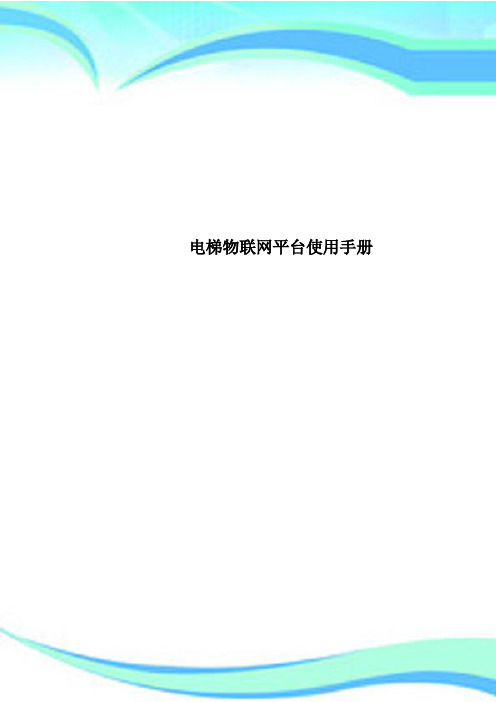
电梯物联网平台使用手册————————————————————————————————作者:————————————————————————————————日期:电梯物联网平台使用手册GreatAdmin Great2014实时地图监测实时数据监测实时视频监测电梯物联网系统监控管理事件管理档案管理系统管理权限管理故障级别管理故障代码管理故障联系人我关注的电梯电梯信息管理单位管理楼盘管理智能终端管理电梯分配管理制造厂商管理电梯信息查看出厂信息管理安装信息管理维保信息管理产权单位管理维保单位管理安装单位管理使用单位管理物业单位管理自定义设置用户管理角色管理历史事件查询一、用户登录1.1 打开网页平台出现登陆界面,输入平台账号以及密码(登录域名、账号密码与一代平台所配的账号密码一致,权限继承一代平台的权限)。
如果用户已经获取电梯物联网登陆账号信息,在相应输入框内输入用户名,密码等信息后,即可登录系统;如果用户没有电梯物联网登陆账号信息,需要联系汇川客服人员来解答有关问题。
登录方式如图1-1图1-1二、权限管理权限管理用户管理角色管理登录首页后首先进入权限管理模块,权限管理模块分为角色管理和用户管理两个子模块,用户先进行角色信息的创建,再进行用户的创建。
2.1 角色管理2.1.1 进行新建角色:点击角色管理,进入添加角色,如图2-1;图2-1 2.1.2填入角色名称及角色描述后提交,如图2-2:图2-2 2.1.3给新建的角色分配权限所有新建的角色都需要分配权限才能使用,选中新建的角色名称,点击对应菜单,勾选需要对角色分配的权限后提交,这样就创建好了一个角色。
如图2-3图2-3需要按此依次创建安装单位用户、维保单位用户、产权单位用户、使用单位用户、物业单位用户的角色及分配权限;2.2 用户管理用户管理模块用于添加用户开户。
2.2.1新建用户:点击添加用户按钮,依次填入用户资料后提交,如图2-4图2-42.2.2新建用户角色分配新建的用户都需要分配角色才能使用,选中新建的用户名称,点击对应角色,勾选需要对用户分配的角色后提交,这样就创建好了一个用户。
电梯物联网方案
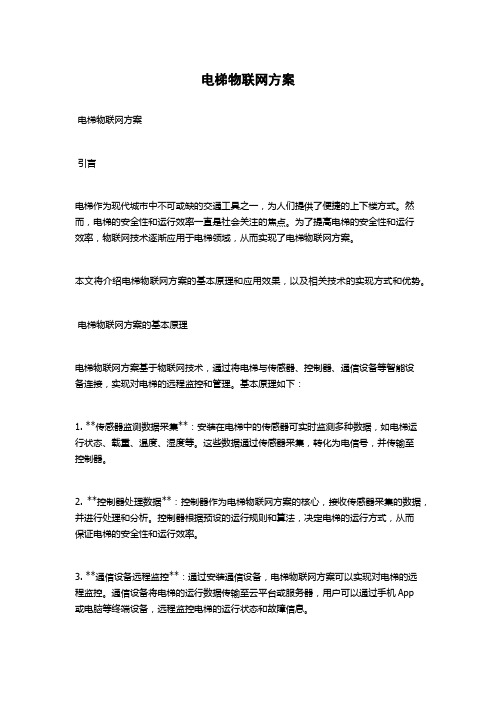
电梯物联网方案电梯物联网方案引言电梯作为现代城市中不可或缺的交通工具之一,为人们提供了便捷的上下楼方式。
然而,电梯的安全性和运行效率一直是社会关注的焦点。
为了提高电梯的安全性和运行效率,物联网技术逐渐应用于电梯领域,从而实现了电梯物联网方案。
本文将介绍电梯物联网方案的基本原理和应用效果,以及相关技术的实现方式和优势。
电梯物联网方案的基本原理电梯物联网方案基于物联网技术,通过将电梯与传感器、控制器、通信设备等智能设备连接,实现对电梯的远程监控和管理。
基本原理如下:1. **传感器监测数据采集**:安装在电梯中的传感器可实时监测多种数据,如电梯运行状态、载重、温度、湿度等。
这些数据通过传感器采集,转化为电信号,并传输至控制器。
2. **控制器处理数据**:控制器作为电梯物联网方案的核心,接收传感器采集的数据,并进行处理和分析。
控制器根据预设的运行规则和算法,决定电梯的运行方式,从而保证电梯的安全性和运行效率。
3. **通信设备远程监控**:通过安装通信设备,电梯物联网方案可以实现对电梯的远程监控。
通信设备将电梯的运行数据传输至云平台或服务器,用户可以通过手机App或电脑等终端设备,远程监控电梯的运行状态和故障信息。
4. **数据存储和分析**:通过云平台或服务器,电梯物联网方案可以对电梯的运行数据进行存储和分析。
这些数据可以用于电梯的故障预测、维修计划制定等方面,提高电梯的运行效率和可靠性。
电梯物联网方案的应用效果电梯物联网方案在提高电梯安全性和运行效率方面具有重要意义。
其应用效果如下:1. **实时监控**:电梯物联网方案可以实时监控电梯的运行状态,包括载重、门的开关状态、运行速度等。
一旦发生故障或异常情况,系统可以立即发出警报,并通知相关人员进行处理,提高了电梯的安全性。
2. **故障预测**:通过对电梯运行数据的存储和分析,电梯物联网方案可以进行故障预测。
系统可以根据历史数据和算法,判断电梯是否存在潜在故障,并提前做好维护计划,减少电梯故障带来的安全隐患和损失。
- 1、下载文档前请自行甄别文档内容的完整性,平台不提供额外的编辑、内容补充、找答案等附加服务。
- 2、"仅部分预览"的文档,不可在线预览部分如存在完整性等问题,可反馈申请退款(可完整预览的文档不适用该条件!)。
- 3、如文档侵犯您的权益,请联系客服反馈,我们会尽快为您处理(人工客服工作时间:9:00-18:30)。
电梯物联网平台使用手册GreatAdmin Great2014一、用户登录1.1 打开网页平台出现登陆界面,输入平台账号以及密码(登录域名、账号密码与一代平台所配的账号密码一致,权限继承一代平台的权限)。
如果用户已经获取电梯物联网登陆账号信息,在相应输入框内输入用户名,密码等信息后,即可登录系统;如果用户没有电梯物联网登陆账号信息,需要联系汇川客服人员来解答有关问题。
登录方式如图1-1图1-1二、权限管理权限管理用户管理角色管理登录首页后首先进入权限管理模块,权限管理模块分为角色管理和用户管理两个子模块,用户先进行角色信息的创建,再进行用户的创建。
2.1 角色管理2.1.1 进行新建角色:点击角色管理,进入添加角色,如图2-1;图2-12.1.2填入角色名称及角色描述后提交,如图2-2:图2-22.1.3给新建的角色分配权限所有新建的角色都需要分配权限才能使用,选中新建的角色名称,点击对应菜单,勾选需要对角色分配的权限后提交,这样就创建好了一个角色。
如图2-3图2-3需要按此依次创建安装单位用户、维保单位用户、产权单位用户、使用单位用户、物业单位用户的角色及分配权限;2.2 用户管理用户管理模块用于添加用户开户。
2.2.1新建用户:点击添加用户按钮,依次填入用户资料后提交,如图2-4图2-42.2.2新建用户角色分配新建的用户都需要分配角色才能使用,选中新建的用户名称,点击对应角色,勾选需要对用户分配的角色后提交,这样就创建好了一个用户。
如图2-5图2-5三、系统管理系统管理自定义设置3.1 自定义设置用户可根据自身需求对界面进行个性化设置,依次填入资料后提交,可设置界面的名称、LOGO、背景等信息。
如图3-1图3-1四、档案管理档案管理模块用于电梯的基本信息创建,有制造厂商管理、楼盘管理、单位管理、电梯信息管理、智能终端管理、电梯分配管理6个子模块。
档案管理电梯信息管理单位管理楼盘管理智能终端管理电梯分配管理制造厂商管理电梯信息查看出厂信息管理安装信息管理维保信息管理产权单位管理维保单位管理安装单位管理使用单位管理物业单位管理4.1 制造厂商管理4.1.1点击档案管理,进入制造厂商管理,点击右上角“添加制造厂商”.。
如图4-1 4.1.2依次填入制造厂商信息后提交。
如图4-2图4-24.2 楼盘管理楼盘管理模块主要用于电梯所在具体位置的标识用,准确维护此信息在平台中能提高地图定位的准确率。
4.2.1单击楼盘管理模块,点击添加楼盘信息。
如图4-3图4-34.2.2依次填入楼盘资料后提交。
如图4-4图4-44.3单位管理单位管理模块用于电梯相关的单位信息创建,有安装单位、维保单位、产权单位、使用单位、物业单位5个单位信息。
4.3.1安装单位管理点击右上角“添加安装单位”,填入安装单位信息资料,账号及密码为新增当前单位的登录账号。
对应角色信息在“权限管理—角色管理”模块创建,如图4-5图4-5需要按此依次创建安装单位、维保单位、产权单位、使用单位、物业单位的信息;4.4 电梯信息管理电梯信息管理模块用于创建电梯,有出厂信息管理、安装信息管理、维保信息管理、电梯信息查看三个子模块。
4.4.1 出厂信息管理①单击出厂信息管理,点击右上角“添加出厂信息”按钮,如图4-6:图4-6②依次填入电梯出厂信息,电梯信息根据客户自身需求填写,填写完成后点提交按钮,如图4-7图4-7③编辑出厂信息选中已创建的电梯,点击编辑出厂信息,可对此电梯出厂新息进行编辑修改,如图4-8图4-84.4.2 安装信息管理①选中已创建的电梯,点击编辑安装信息,如图4-9图4-9②依次填入安装信息后提交保存,如果是初次安装,需要选择维保公司。
注册代码:质监局下发的特种设备合格证上面的每一台电梯身份标识楼盘名称:先要在楼盘管理添加楼盘信息,才能显示楼盘名称地图定位:根据详细地址选择的经纬度如图4-10图4-10 4.4.3 维保信息管理①选中已创建的电梯,点击编辑维保信息,如图4-11图4-11②依次填入维保信息后提交保存,如图4-12具体位置别名:是指电梯的名称,可以自定义命名图4-124.4.4电梯信息查看①选中已创建的电梯,点击查看电梯详细信息,可查看该电梯所有信息。
如图4-13图4-134.5 智能终端管理电梯与智能终端设备的绑定和解绑在此模块操作;①点击档案管理下的智能终端管理。
如图4-14图4-14②在采集设备序列号中输入物联网智能终端模块序列号后点击搜索,如图4-15图4-15③勾选搜索到的设备序列号,单击绑定电梯,如图4-16图4-16④进入绑定电梯会出现如图所示界面,在所标注区域内选中你要绑定的电梯,可以通过具体位置别名或者电梯工号进行关键字搜索,如图4-17图4-17⑤单击选中搜索到的电梯信息后提交,系统提示绑定成功,如图4-18图4-18⑥电梯解绑勾选需要解绑的智能终端序列号,单击解绑电梯,即可实现电梯与智能终端的解绑,如图4-19图4-194.6电梯分配管理电梯分配管理模块用于将电梯分配给需要查看该电梯的单位。
①点击左边电梯分配管理进入电梯分配,勾选需要分配的电梯,单击分配按钮。
如图4-20图4-20②勾选需要分配的单位信息后提交,即把这台电梯分配给此单位了,此单位下的用户登录即可看到该台电梯信息。
如图4-21图4-21五、事件管理事件管理用于电梯故障、检修等事件的统计、查询及处理方案制定。
事件管理包括历史事件查询、故障联系人、短信预览管理、故障级别管理、故障代码管理5个子模块。
事件管理故障级别管理故障代码管理故障联系人历史事件查询5.1 历史事件查询历史事件包括电话呼救、手动呼救、自动呼救、机房刷卡、轿顶刷卡、综合故障、检修状态、电梯停电、电话告警。
如图5-1图5-1历史事件显示内容包含电梯工号、具体位置别名、解除状态、事件名称、故障代码、故障代码描述、故障上报时间、故障解除时间。
页面支持按电梯工号、具体位置别名、事件名称、解除状态搜索功能,支持按故障上报时间、故障解除时间递增或递减排序功能。
单击选定历史事件条目,点击“处理”按钮,可快速进入电梯检测详情页面。
如图5-2。
图5-25.2 故障级别管理故障级别为默认,分为10级,由1到5逐级递增,同一级的由A到B递增。
故障级别管理模块可对故障是否选择短信通知进行设置。
①事件管理—故障级别管理菜单下,选中故障级别名称,单击处理策略。
如图5-3图5-3②勾选短信通知后提交。
如果此故障级别不选择短信通知则不需要勾选。
如图:5-4图5-45.3 故障代码管理故障代码管理模块用于故障代码的维护。
故障代码的名称沿用原平台的规则,由字母和数字组成。
故障代码的描述可以自定义,长度要求20字节以内。
故障级别默认分为10级,由1到5逐级递增,同一级的由A到B递增。
①事件管理—故障代码管理菜单下,点击添加故障代码。
如图5-5图5-5②选择控制器类型,对需要增加的故障代码进行填写后提交。
如图5-6图5-65.4 故障联系人用于创建故障发生时需要通知的联系人信息。
①入故障联系人模块,单击进入添加联系人,如图5-7图5-7②依次填入联系人信息、用户信息,勾选用户角色后提交保存。
如图5-8 用户信息用于物联网平台登录;用户对应角色信息可多选。
图5-85.5 短信预览管理故障短信通知模板在此设置,短信模板为系统默认。
如需要修改及删除,请联系汇川人员处理。
选中短信模板,单击预览可查看该模板的内容。
如图5-9图5-9六、监控管理监控管理用于用户权限下电梯多角度监控。
包含我关注的电梯、实时地图监测、实时数据监测、实时视频监测、实时故障监测、实时检修监测、电梯信息列表7个子模块。
实时地图监测实时数据监测实时视频监测监控管理我关注的电梯实时检修监测实时故障监测电梯信息列表6.1我关注的电梯本页面展示用户特殊关注的电梯,并支持通过电梯工号、具体位置别名、注册代码、采集器注册码进行搜索。
如图6-1。
图6-1用户可以在实时数据监测页面点击画面右下角的关注标志,对电梯添加关注。
如图6-2。
图6-26.2 实时地图监测实时地图监测页面中,电梯按设备安装地址在地图上分区域显示。
各个区域显示电梯总数及区域内正常、故障、检修、离线的数量。
如图6-3。
图6-3点击右侧详细条目,可以在地图上显示具体电梯安装位置的地图信息。
具体条目支持电梯工号等关键字筛选。
如图6-4。
图6-46.3 实时数据监测用户在此模块可详细查看电梯的实时数据,检索栏支持电梯工号、具体位置、注册代码等信息的快速检索。
如图6-5。
图6-5点击即可查看所选电梯的实时数据状态,包括楼层,运行方向,信号类型,以及实时故障状态等信息,还可查看电梯事件(即历史故障状态包含检修),电梯端子状态,电梯的档案等信息。
如图6-6。
图6-66.4 实时视频监测实时视频监测模块可同时监测多部电梯轿厢内的视频,也可查看单个电梯轿厢内视频,在右边电梯列表进行选择要查看的电梯,勾选上即可。
如图6-7。
图6-7注:实时视频检测需预先安装视频插件。
6.5 实时故障监测实时故障监测模块储存所有实时发生的故障信息,用户可在列表查看所有正在发生的故障的详细信息,包括故障名称,故障发生电梯,故障代码,以及故障发生的时间。
如图6-8。
图6-86.6 实时检修监测实时检修监测模块储存所有实时检修信息,在此模块,用户可在此模块查询检修历史信息。
如图6-9。
图6-96.7电梯信息列表所有电梯信息模块储存有平台录入所有电梯信息,用户可在此模块快速检索电梯信息,查看电梯故障状态,检修状态以及采集器状态,同时可以进入实时数据监测。
如图6-10。
图6-10七、维保管理7.1 电梯维保信息7.2 电梯年检管理7.3维保站点管理7.4维保班组管理7.5维保人员管理7.6保养项管理7.7保养类型管理。
